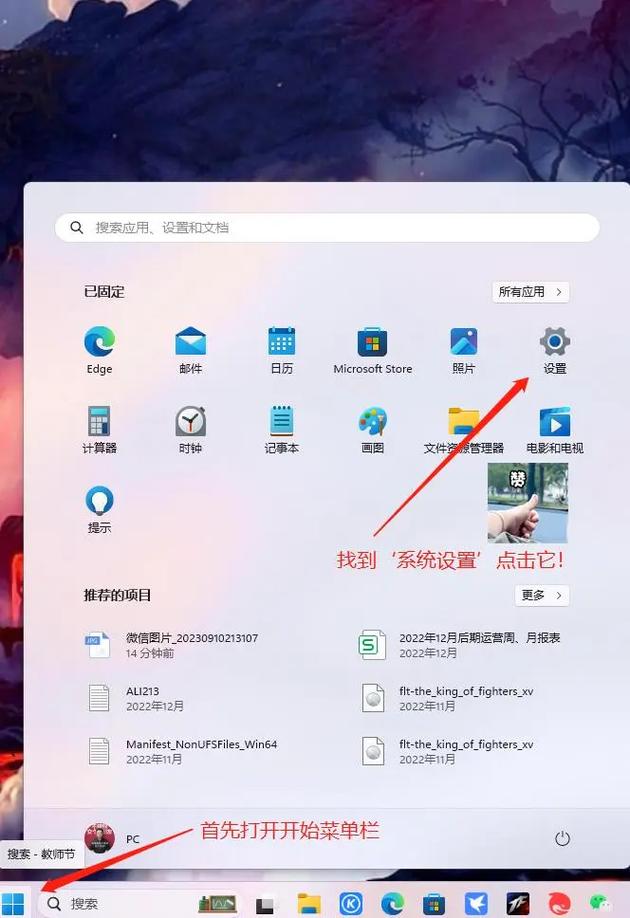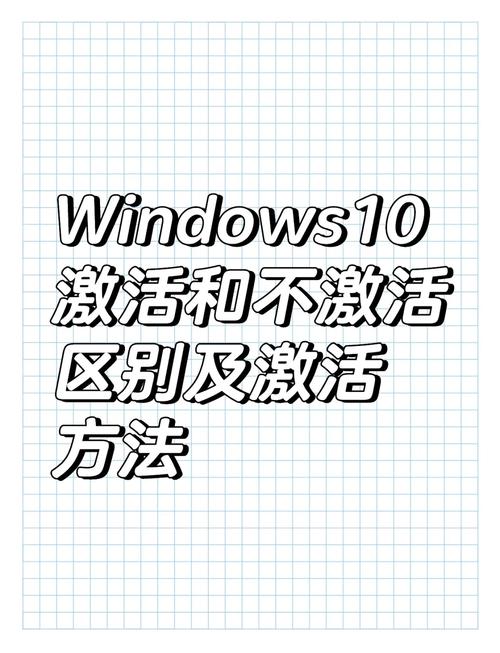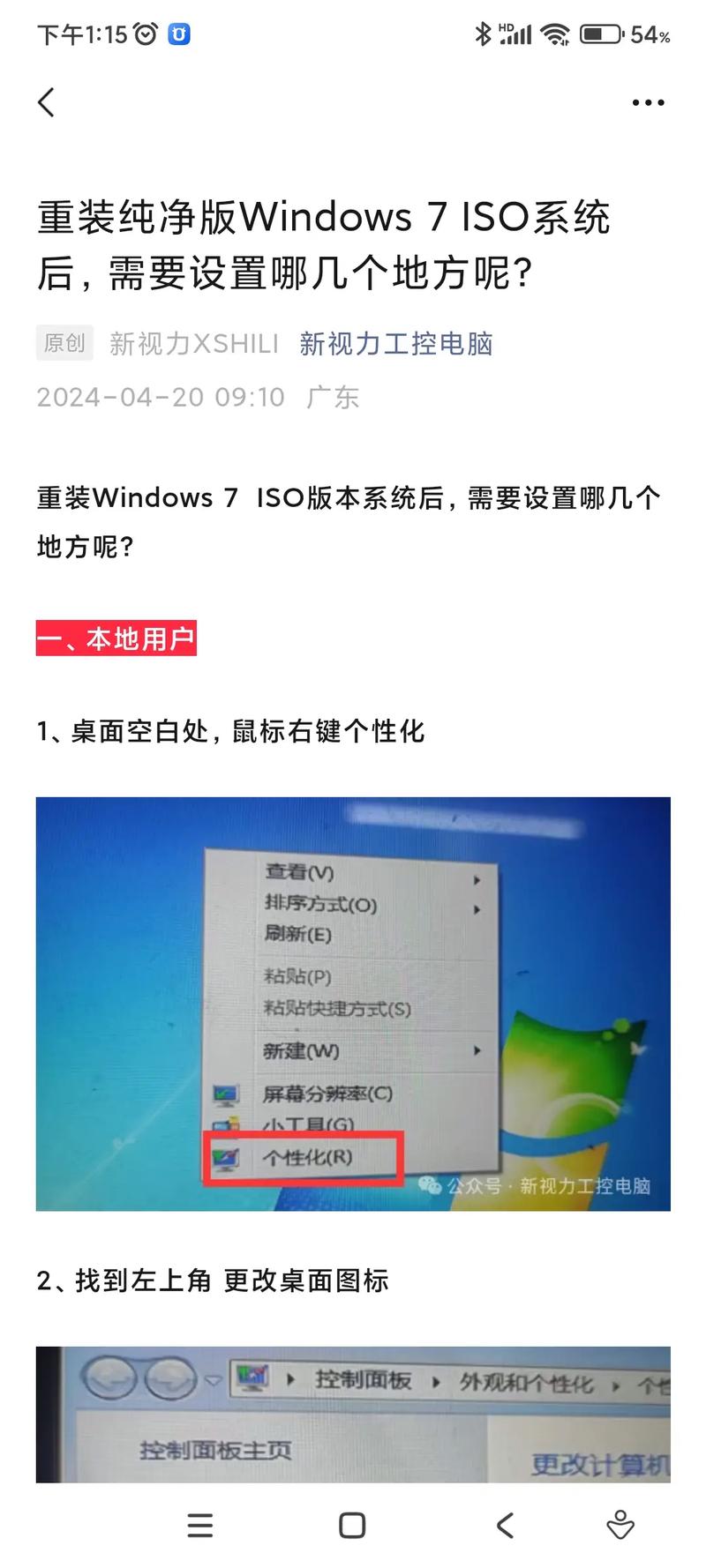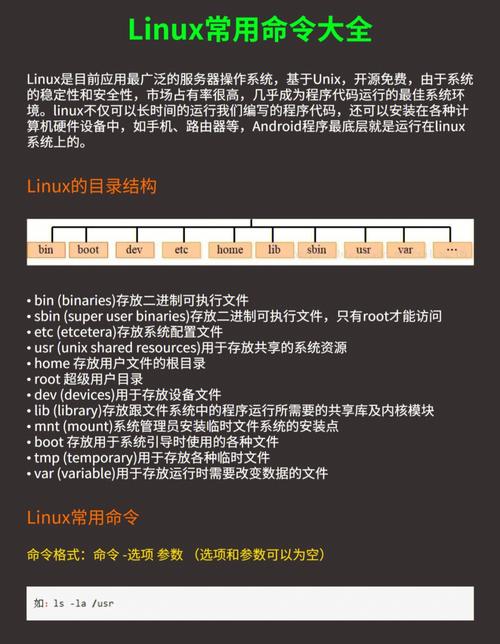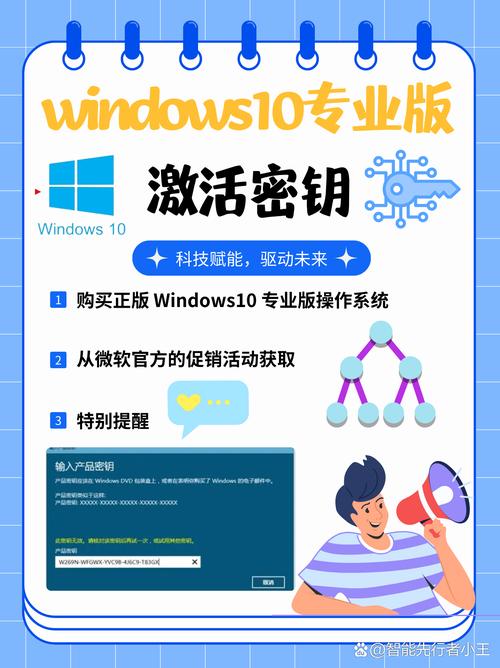安装Windows系统在苹果电脑上通常是通过使用Boot Camp助手来完成的。Boot Camp是苹果公司提供的一个多启动工具,允许用户在Mac上安装和运行Windows操作系统。以下是使用Boot Camp安装Windows的基本步骤:
1. 确保你的Mac支持Boot Camp,并且你的Mac运行的是最新版本的macOS。2. 准备一个至少16GB的空白USB闪存驱动器,用于制作Windows安装盘。3. 下载Windows 10或Windows 11的ISO文件,确保它适用于你的Mac模型。4. 打开Boot Camp助手。你可以在“启动台”中搜索“Boot Camp助理”来找到它。5. Boot Camp助手会提示你选择一个ISO文件,并创建一个可启动的USB安装盘。6. 一旦USB安装盘创建完成,Boot Camp助手会询问你希望如何分配磁盘空间给Windows。你可以根据需要调整分区大小。7. Boot Camp助手会开始安装Windows,并重新启动你的Mac。在启动过程中,按住Option键,选择Windows安装盘启动。8. 按照Windows安装向导的提示完成安装过程。在安装过程中,你将需要输入Windows产品密钥,并选择安装类型(通常选择自定义安装)。9. 安装完成后,你的Mac将重新启动到Windows桌面。你可以根据需要安装Windows更新和驱动程序。
请注意,安装Windows可能会影响你的Mac的保修状态,并且某些Mac功能可能无法在Windows下使用。此外,确保在安装过程中备份重要数据,以防数据丢失。
苹果电脑安装Windows系统的全面指南
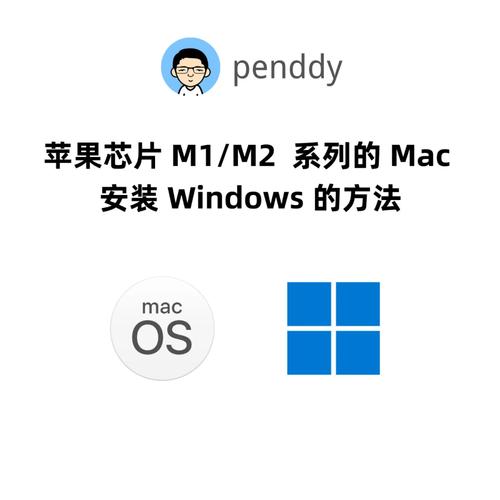
一、准备工作

在开始安装Windows系统之前,您需要做好以下准备工作:
确保您的苹果电脑是Intel处理器,因为Apple Silicon M1/M2/M3架构的Mac不支持Windows系统。
下载Windows安装镜像。您可以从微软官方网站购买或下载Windows安装镜像文件。
准备一个至少8GB容量的USB闪存驱动器,用于创建Windows安装盘。
备份重要数据。在安装新系统之前,请确保您的数据得到妥善备份,以免丢失。
二、安装Windows系统

以下是安装Windows系统的具体步骤:
打开Boot Camp助理
选择“创建Windows 10安装盘”
选择Windows安装镜像文件
将USB闪存驱动器插入电脑
Boot Camp助理将镜像写入U盘
重启电脑,并从USB闪存驱动器启动
按照提示完成Windows安装过程
三、配置Windows系统

安装完成后,您需要对Windows系统进行一些配置:
安装必要的驱动程序。在安装过程中,Boot Camp会自动安装一些基本驱动程序,但您可能还需要安装其他驱动程序,如显卡、网络等。
设置Windows更新。为了确保系统安全,请开启Windows更新功能。
四、双系统切换

在安装了Windows系统后,您可以通过以下方法进行双系统切换:
重启电脑,按住Option键(Alt键)进入启动菜单
选择要启动的系统,然后按回车键
五、注意事项

在安装Windows系统时,请注意以下事项:
确保您的Mac电脑符合安装Windows的最低要求
在安装过程中,请勿断电或重启电脑,以免造成数据丢失或系统损坏
安装完成后,请及时备份重要数据
通过以上步骤,您可以在苹果电脑上顺利安装Windows系统。在享受Windows系统带来的便利的同时,也要注意保护您的数据安全,确保系统稳定运行。